Cách Update Driver Mainboard PC, Laptop: Tăng Tốc Máy Cho Mọi Hãng
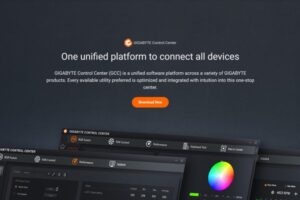
Cách Update Driver Mainboard PC, Laptop: Tăng Tốc Máy Cho Mọi Hãng và Đảm Bảo Hiệu Suất Tối Ưu
Sau mỗi lần cài đặt lại hệ điều hành Windows, một trong những nỗi lo lớn nhất của người dùng công nghệ là việc tìm kiếm và cài đặt driver. Đây là một nhiệm vụ tưởng chừng đơn giản nhưng lại tiềm ẩn nhiều rủi ro: từ việc tìm nhầm trang web chứa mã độc, tải về driver không tương thích, cho đến việc cài đặt sai phiên bản dẫn đến hiệu suất kém hoặc thậm chí là lỗi hệ thống nghiêm trọng. Chính vì những lý do này, việc biết cách tìm và cài đặt driver chính xác, từ các nguồn đáng tin cậy của nhà sản xuất, là vô cùng quan trọng để đảm bảo máy tính của bạn hoạt động ổn định, mượt mà và đạt hiệu suất tối ưu.
Bài viết này sẽ là một hướng dẫn toàn diện, chuyên sâu, giúp bạn gỡ bỏ mọi lo lắng về driver. Chúng ta sẽ cùng nhau khám phá các phương pháp cập nhật driver chuẩn xác nhất cho Mainboard PC và Laptop từ các thương hiệu hàng đầu như Gigabyte, Lenovo, ASUS, Dell và HP. Không chỉ dừng lại ở các bước thực hiện, chúng tôi còn đi sâu vào tầm quan trọng của việc cập nhật driver, những rủi ro khi sử dụng driver không chính hãng, và những xu hướng quản lý driver mới nhất hiện nay. Mục tiêu là mang đến cho bạn kiến thức và công cụ cần thiết để duy trì hệ thống máy tính luôn trong trạng thái tốt nhất, tăng tốc máy và kéo dài tuổi thọ thiết bị. Hãy cùng bắt đầu hành trình tối ưu hóa chiếc máy tính của bạn ngay bây giờ!
Tầm Quan Trọng Của Việc Cập Nhật Driver: Tại Sao Không Thể Bỏ Qua?
Driver (trình điều khiển) là những phần mềm nhỏ bé nhưng đóng vai trò cầu nối quan trọng giữa hệ điều hành và phần cứng của máy tính. Chúng cho phép Windows giao tiếp và điều khiển các thành phần như card đồ họa, card âm thanh, bộ điều khiển mạng (Wi-Fi, Ethernet), chipset mainboard, cổng USB, v.v. Việc cập nhật driver thường xuyên không chỉ giúp hệ thống hoạt động ổn định mà còn mang lại nhiều lợi ích thiết thực khác.
Tại Sao Nên Cập Nhật Driver Thường Xuyên?
- Tăng Cường Hiệu Suất: Các bản cập nhật driver thường đi kèm với những tối ưu hóa về hiệu suất. Ví dụ, driver card đồ họa mới có thể cải thiện đáng kể tốc độ khung hình trong game, hoặc driver chipset mới có thể tối ưu hóa cách CPU giao tiếp với các thành phần khác, giúp hệ thống phản hồi nhanh hơn.
- Cải Thiện Độ Ổn Định và Khắc Phục Lỗi: Driver cũ, không tương thích hoặc có lỗi có thể gây ra hiện tượng treo máy, màn hình xanh (BSOD), hoặc các sự cố không mong muốn khác. Nhà sản xuất thường xuyên phát hành các bản cập nhật để sửa lỗi, cải thiện độ ổn định và khả năng tương thích với các phiên bản Windows mới, cũng như các ứng dụng và game hiện đại.
- Bổ Sung Tính Năng Mới: Đôi khi, các bản cập nhật driver còn mang đến những tính năng mới cho phần cứng. Chẳng hạn, driver card đồ họa có thể mở khóa các công nghệ hiển thị mới, hoặc driver âm thanh có thể bổ sung các tùy chọn tùy chỉnh âm thanh nâng cao.
- Nâng Cao Bảo Mật: Các lỗ hổng bảo mật có thể tồn tại trong driver cũ, tạo cơ hội cho kẻ xấu khai thác. Nhà sản xuất luôn nỗ lực vá lỗi bảo mật thông qua các bản cập nhật driver, giúp bảo vệ hệ thống của bạn khỏi các mối đe dọa tiềm ẩn.
- Tương Thích Với Phần Mềm và Phần Cứng Mới: Khi bạn cài đặt phần mềm mới hoặc nâng cấp một linh kiện nào đó, driver cập nhật sẽ đảm bảo rằng hệ thống có thể nhận diện và tận dụng tối đa khả năng của phần cứng hoặc phần mềm đó.
Khi Nào Cần Cập Nhật Driver?
Bạn nên xem xét cập nhật driver trong các trường hợp sau:
- Ngay sau khi cài đặt lại Windows.
- Khi bạn gặp phải các vấn đề về hiệu suất, lỗi hệ thống hoặc các thiết bị phần cứng không hoạt động đúng cách.
- Khi cài đặt phần cứng mới vào máy tính.
- Để tận dụng tối đa các tính năng mới hoặc tối ưu hóa hiệu suất cho các ứng dụng, game mới ra mắt.
- Định kỳ (ví dụ: mỗi vài tháng một lần) để đảm bảo hệ thống luôn được bảo vệ và hoạt động tốt nhất.
Rủi Ro Khi Sử Dụng Driver Không Chính Thức Hoặc Sai Cách
Việc tìm kiếm driver trên các trang web không rõ nguồn gốc hoặc sử dụng các phần mềm tự động cập nhật driver không đáng tin cậy có thể dẫn đến nhiều hậu quả khôn lường:
- Nguy Cơ Lây Nhiễm Virus, Malware: Các trang web không chính thống thường chứa đựng các tập tin độc hại, có thể lây nhiễm virus, trojan hoặc ransomware vào máy tính của bạn.
- Lỗi Hệ Thống Nghiêm Trọng: Driver không tương thích hoặc cài đặt sai có thể gây ra xung đột phần mềm, làm treo máy, màn hình xanh chết chóc (BSOD) hoặc thậm chí khiến hệ thống không thể khởi động được.
- Giảm Hiệu Suất: Thay vì cải thiện, driver sai có thể làm giảm hiệu suất của phần cứng, khiến máy tính chạy chậm hơn, các tác vụ nặng bị giật lag.
- Mất Dữ Liệu: Trong trường hợp xấu nhất, lỗi driver có thể dẫn đến hỏng hóc hệ thống và mất dữ liệu quan trọng.
- Mất Hiệu Lực Bảo Hành: Một số nhà sản xuất có thể từ chối bảo hành nếu phát hiện bạn đã cài đặt driver không chính thức, gây ra hư hỏng.
Chính vì vậy, nguyên tắc vàng là luôn tải driver từ trang web hỗ trợ chính thức của nhà sản xuất thiết bị.
Chuẩn Bị Trước Khi Cập Nhật Driver: Xác Định Thông Tin Quan Trọng
Trước khi bắt tay vào tìm kiếm và cài đặt driver, bạn cần xác định chính xác một số thông tin quan trọng về hệ thống của mình:
1. Xác Định Phiên Bản Windows Đang Sử Dụng
Biết được phiên bản Windows (Windows 10, Windows 11), kiến trúc (32-bit hay 64-bit) là yếu tố tiên quyết. Đa số các máy tính hiện đại đều dùng 64-bit.
- Để kiểm tra: Nhấn tổ hợp phím
Windows + Iđể mở Settings > System > About.
2. Xác Định Model Mainboard (đối với PC lắp ráp) hoặc Model Laptop (đối với laptop)
Đây là thông tin quan trọng nhất. Mỗi model thiết bị sẽ có bộ driver riêng biệt.
- Đối với Laptop: Thường có nhãn dán ở mặt dưới máy ghi rõ “Model Name” hoặc “Product Name”. Bạn cũng có thể tìm thấy “Service Tag” hoặc “Serial Number” trên nhãn này, đặc biệt hữu ích cho Dell và HP.
- Đối với PC Mainboard: Model thường được in rõ trên chính mainboard (ví dụ: ASUS ROG Strix Z690-F Gaming WiFi). Nếu không tiện mở case, bạn có thể dùng lệnh:
- Mở Command Prompt (Admin) hoặc PowerShell (Admin).
- Gõ
wmic baseboard get product,manufacturer,version,serialnumbervà nhấn Enter.
- Sử dụng công cụ System Information: Nhấn
Windows + R, gõmsinfo32và nhấn Enter. Bạn sẽ thấy thông tin về “System Manufacturer”, “System Model” hoặc “BaseBoard Product”.
Cách Cập Nhật Driver Cho Các Hãng Mainboard PC và Laptop Phổ Biến
Dưới đây là hướng dẫn chi tiết cho từng thương hiệu lớn, giúp bạn tìm và cài đặt driver một cách chuẩn xác nhất. Hầu hết các hãng đều cung cấp cả công cụ tự động và tùy chọn tải thủ công.
1. GIGABYTE: Tối Ưu Hóa Hiệu Năng Với GIGABYTE Control Center
Gigabyte, một trong những nhà sản xuất mainboard và card đồ họa hàng đầu, đã phát triển các công cụ hỗ trợ người dùng cập nhật driver một cách dễ dàng và an toàn. GIGABYTE Control Center (GCC) là giải pháp hàng đầu của họ.
GIGABYTE Control Center (GCC): Giải Pháp Tự Động Toàn Diện
GCC là một công cụ tiện ích mạnh mẽ, không chỉ giúp bạn tìm và tải driver mà còn quản lý các thành phần khác như BIOS, phần mềm tiện ích và thậm chí là đèn RGB trên mainboard Gigabyte. Đây là cách hiệu quả nhất để đảm bảo bạn luôn có driver mới nhất và tương thích.
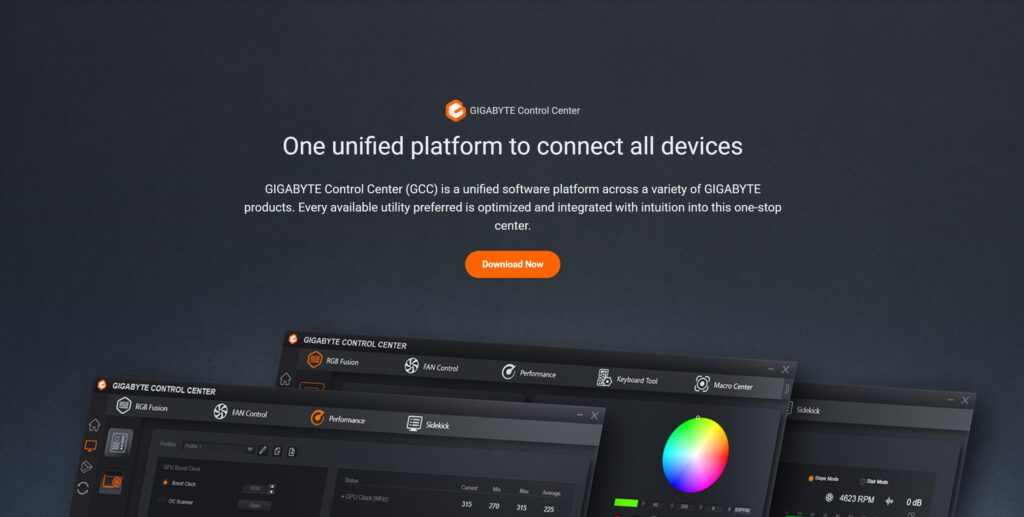
Cách sử dụng GIGABYTE Control Center:
- Tải và Cài Đặt GCC:
Truy cập trang web chính thức của Gigabyte để tải xuống GIGABYTE Control Center:
https://www.gigabyte.com/Consumer/Software/GIGABYTE-Control-Center/global
Sau khi tải về, hãy chạy file cài đặt và làm theo hướng dẫn trên màn hình. Quá trình này khá đơn giản và trực quan.
- Khởi Động và Cập Nhật Driver:
Sau khi cài đặt xong, hãy mở GIGABYTE Control Center. Thông thường, sau khi cài Windows, máy tính của bạn sẽ tự động nhận diện driver Wi-Fi hoặc LAN, cho phép bạn truy cập internet để tải GCC.
Trong giao diện của GCC, bạn sẽ tìm thấy mục “Update Center”. Nhấp vào đây để GCC tự động quét và nhận diện các driver còn thiếu hoặc đã lỗi thời trên hệ thống của bạn.
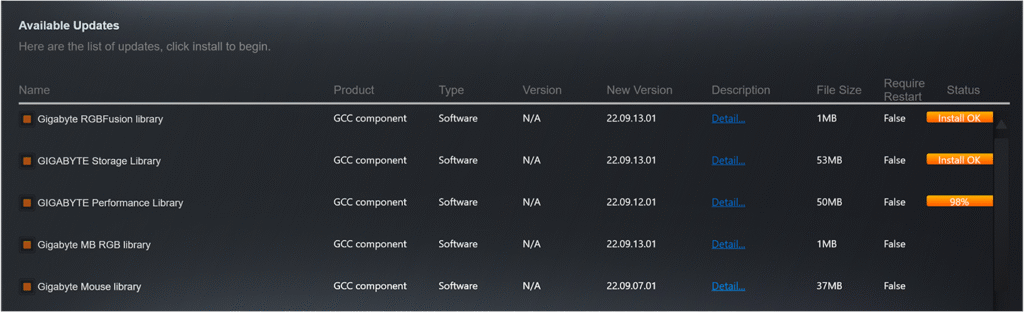
Ứng dụng sẽ hiển thị danh sách các driver và phần mềm cần cập nhật. Bạn chỉ cần chọn những mục muốn cài đặt và bấm nút để GCC thực hiện công việc còn lại.
Ưu điểm: GCC giúp tiết kiệm thời gian, đảm bảo driver luôn chính xác và mới nhất, đồng thời tích hợp nhiều chức năng quản lý hệ thống khác. Nó cũng hỗ trợ cập nhật BIOS một cách an toàn.
Tải Driver Thủ Công từ Gigabyte Download Center
Trong trường hợp máy tính của bạn chưa có driver mạng (Wi-Fi/LAN) sau khi cài Windows, hoặc bạn muốn tải driver cụ thể theo cách thủ công, bạn có thể sử dụng trang Download Center của Gigabyte.
Các bước tải driver thủ công:
- Truy cập Download Center:
Mở trình duyệt trên một thiết bị có internet (có thể là điện thoại hoặc máy tính khác) và truy cập:
https://www.gigabyte.com/Support/Consumer/Download
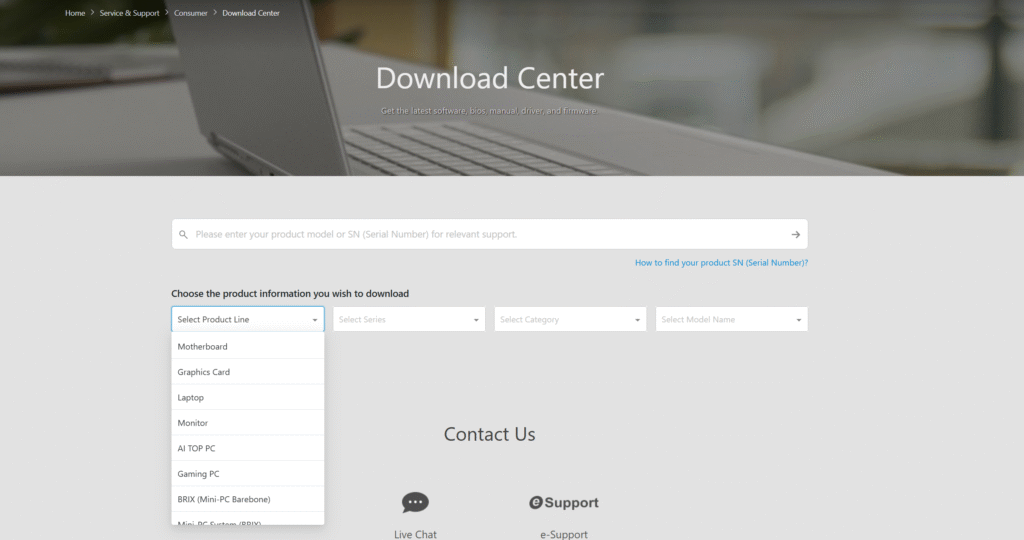
- Tìm Kiếm Sản Phẩm:
Trong mục “Product Line”, hãy chọn loại sản phẩm bạn đang tìm kiếm driver (ví dụ: Motherboard, Graphics Card, Laptop, v.v.).
Sau đó, nhập chính xác model sản phẩm của bạn vào ô tìm kiếm. Đảm bảo nhập đúng model để tránh tải sai driver.
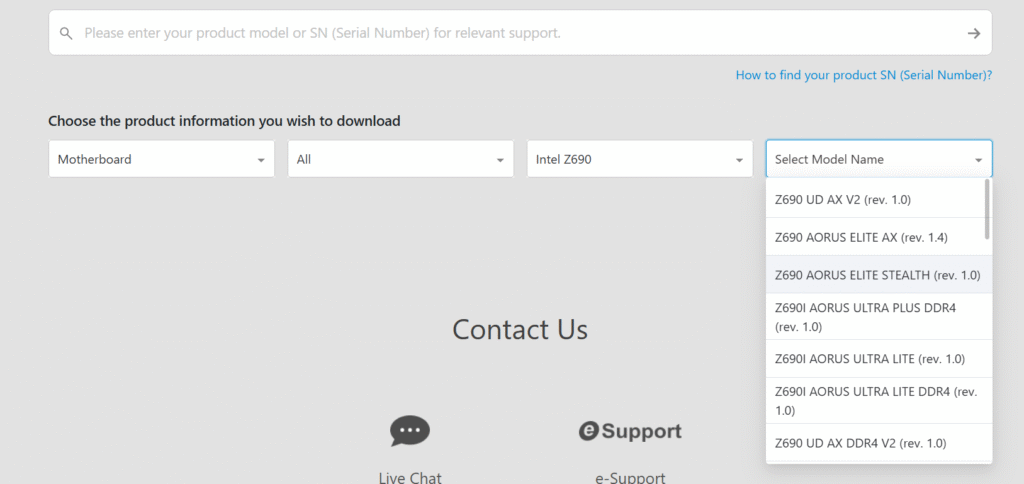
- Chọn Driver và Hệ Điều Hành:
Khi trang kết quả hiện ra, chọn tab “Driver”. Đừng quên chọn đúng phiên bản hệ điều hành Windows mà bạn đang sử dụng để đảm bảo tương thích.
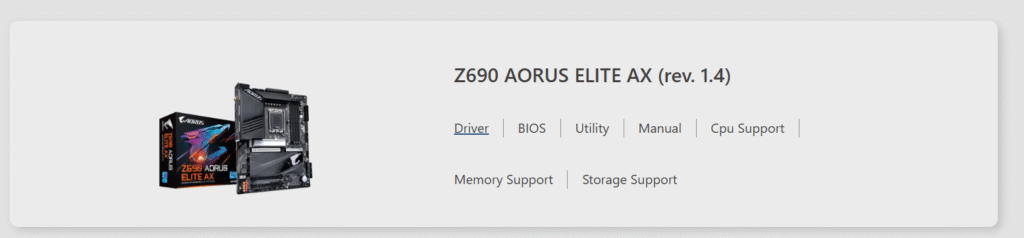
- Tải Về và Cài Đặt:
Danh sách các driver tương ứng với sản phẩm và hệ điều hành của bạn sẽ hiện ra. Ưu tiên tải về các driver quan trọng trước như chipset, network (LAN/Wi-Fi), graphics, audio, v.v. Bấm vào nút tải về và sau đó cài đặt chúng theo thứ tự hợp lý.
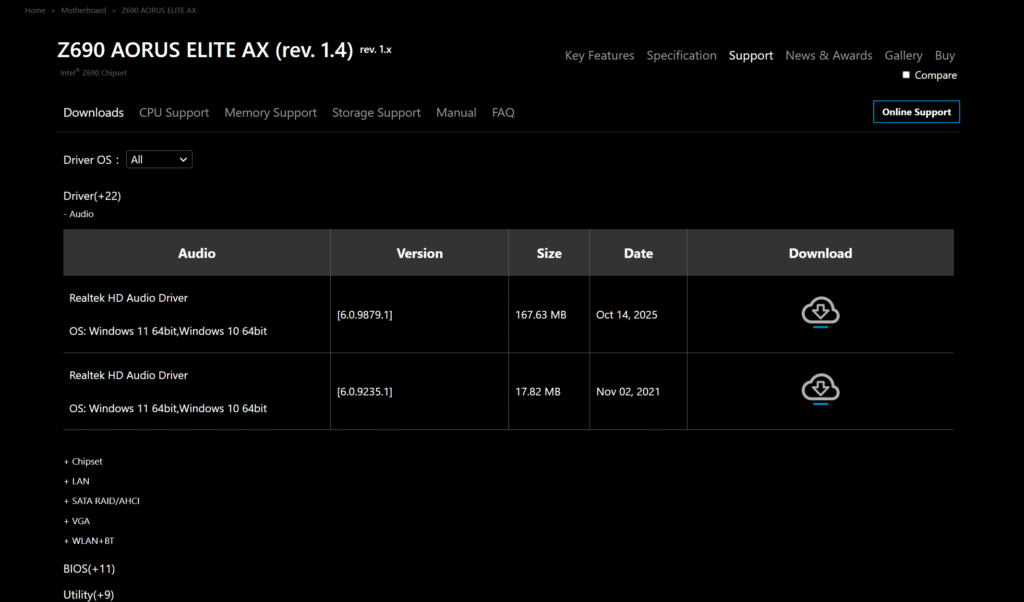
Lưu ý: Khi cài đặt driver thủ công, bạn nên cài đặt theo thứ tự: Chipset > Graphics > Audio > Network > Các driver khác. Điều này giúp đảm bảo các thành phần cơ bản của mainboard được nhận diện và hoạt động ổn định trước.
2. LENOVO: Quản Lý Toàn Diện Với Lenovo Vantage
Lenovo nổi tiếng với dòng laptop và PC chất lượng cao, và họ cung cấp một công cụ tuyệt vời để quản lý hệ thống, bao gồm cả cập nhật driver: Lenovo Vantage. Ứng dụng này không chỉ đơn thuần là trình cập nhật driver mà còn là trung tâm điều khiển cho các tính năng độc quyền của Lenovo.
Lenovo Vantage: Trợ Lý Thông Minh cho Laptop và PC Lenovo
Lenovo Vantage là một ứng dụng đa năng, cho phép người dùng kiểm soát nhiều khía cạnh của máy tính Lenovo, từ hiệu suất, pin, bảo mật cho đến việc cập nhật driver và BIOS. Đây là cách tiện lợi nhất để giữ cho hệ thống Lenovo của bạn luôn được tối ưu.
Cách sử dụng Lenovo Vantage:
- Tải và Cài Đặt Lenovo Vantage:
Lenovo Vantage được phân phối chính thức qua Microsoft Store, giúp đảm bảo tính an toàn và dễ dàng cài đặt. Bạn có thể tìm thấy nó qua các liên kết sau:
Trang giới thiệu Lenovo Vantage
Tải Lenovo Vantage từ Microsoft Store
Sau khi tải về, chỉ cần mở ứng dụng và làm theo các bước cài đặt. Đảm bảo máy tính có kết nối internet để tải xuống ứng dụng.
- Kiểm Tra và Cập Nhật Driver:
Khi Lenovo Vantage đã được cài đặt và khởi chạy, bạn sẽ thấy giao diện thân thiện với người dùng. Tìm đến mục “System Update” hoặc tương tự, và nhấp vào nút “Check for Updates”.
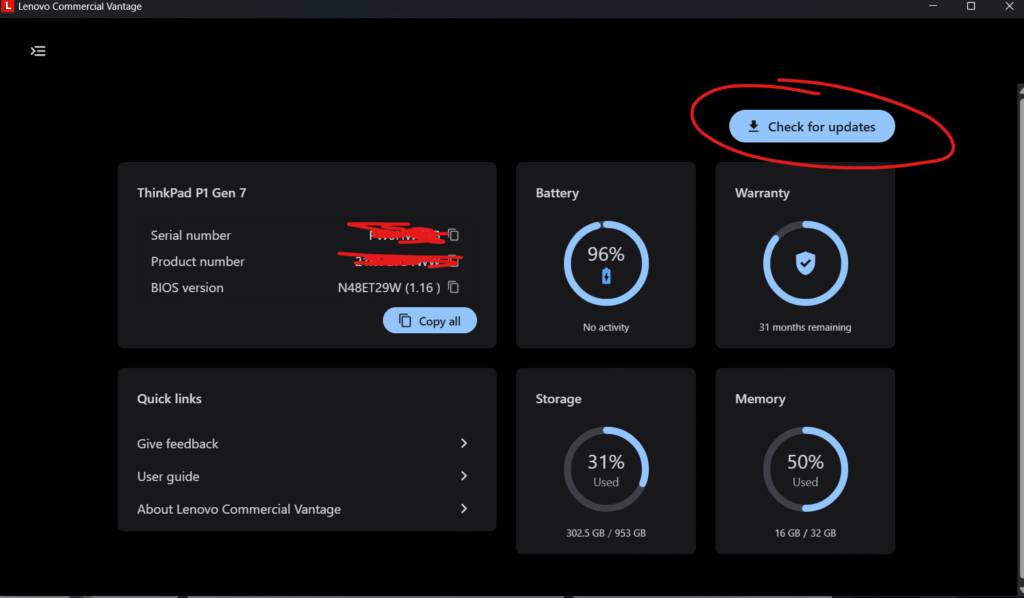
Lenovo Vantage sẽ quét toàn bộ hệ thống để tìm kiếm các driver, phần mềm tiện ích và bản cập nhật BIOS cần thiết. Ứng dụng này có khả năng đặc biệt là có thể nâng cấp cả BIOS cho máy tính của bạn, một tác vụ thường yêu cầu cẩn trọng cao nếu làm thủ công.
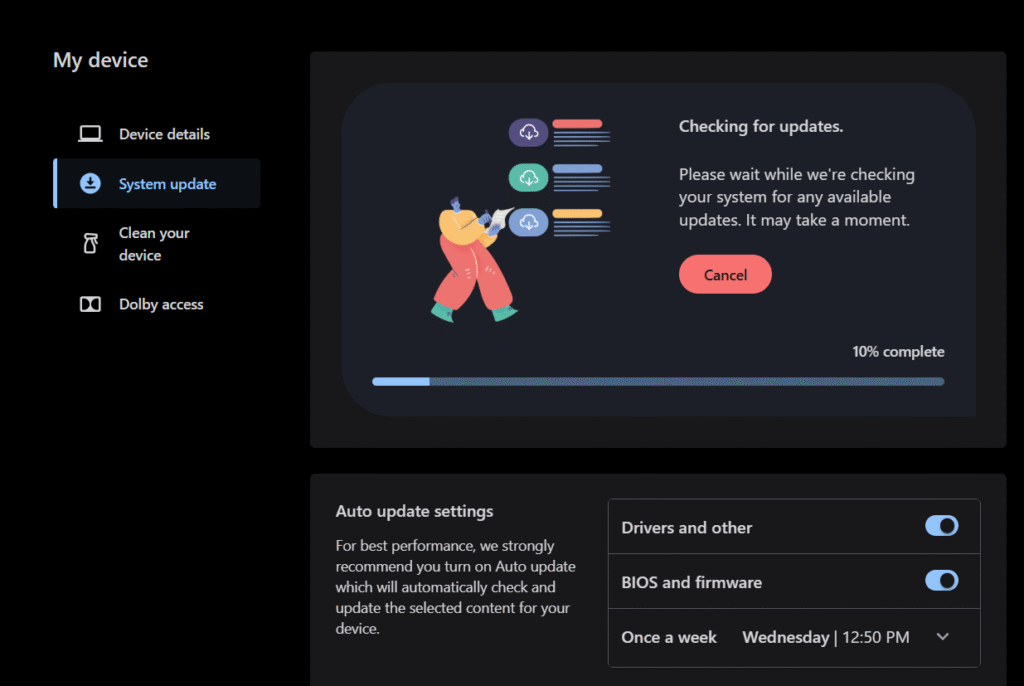
Chọn các bản cập nhật bạn muốn cài đặt và bấm nút để bắt đầu quá trình. Hãy đảm bảo bạn có đủ pin hoặc kết nối nguồn điện ổn định nếu đang cập nhật BIOS.
Ưu điểm: Lenovo Vantage đơn giản hóa việc bảo trì hệ thống, đảm bảo các bản cập nhật driver và BIOS đều được tải từ nguồn chính hãng, an toàn và tương thích hoàn hảo với thiết bị Lenovo của bạn.
Tìm Kiếm và Tải Driver Lenovo Thủ Công
Khi bạn không thể cài đặt Lenovo Vantage (ví dụ: không có kết nối internet sau khi cài Windows) hoặc muốn kiểm soát hoàn toàn quá trình tải driver, trang hỗ trợ của Lenovo là nơi bạn cần đến.
Các bước tải driver thủ công:
- Truy cập Trang Hỗ Trợ Lenovo:
Sử dụng trình duyệt trên một thiết bị có internet và truy cập:
https://support.lenovo.com/vn/en
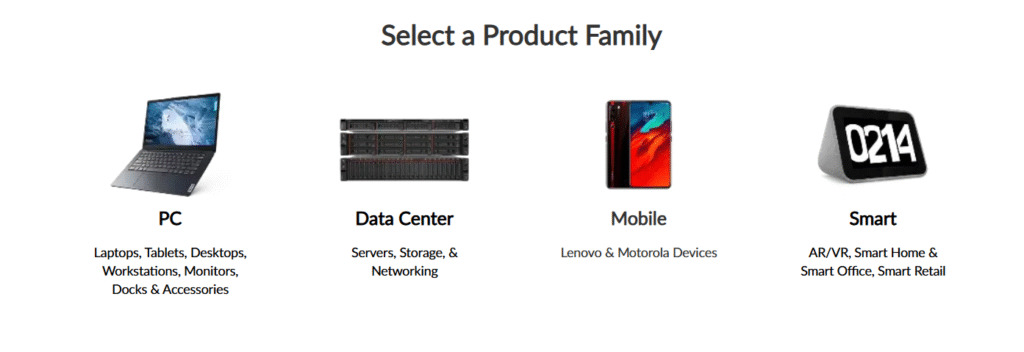
- Xác Định Sản Phẩm:
Bạn có thể nhập tên model sản phẩm của mình vào ô tìm kiếm, hoặc sử dụng tính năng “Detect My Product” (nếu đang dùng thiết bị Lenovo có internet). Nếu không, hãy duyệt qua các danh mục sản phẩm và chọn dòng thiết bị phù hợp.
Khi đã xác định được sản phẩm, chọn mục “Drivers & Software” hoặc “Downloads”.
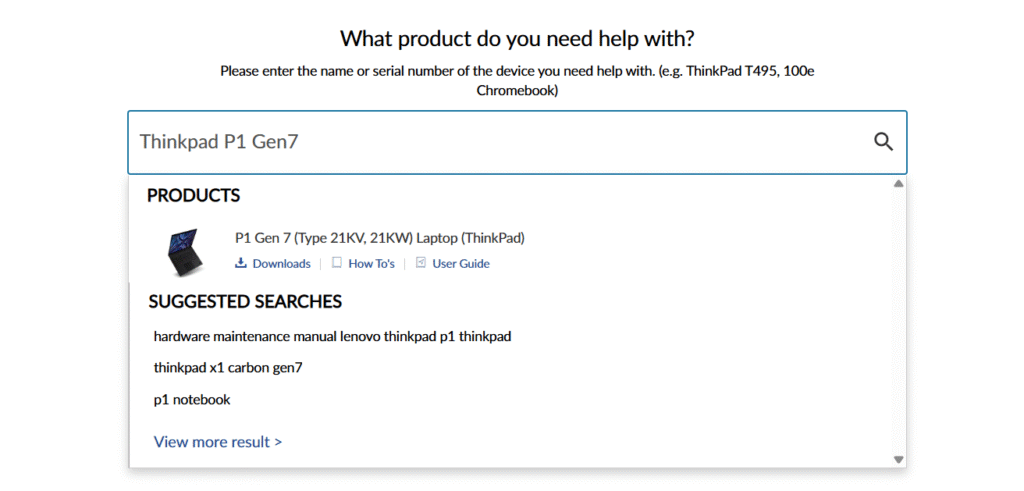
- Chọn Cập Nhật Thủ Công:
Trên trang driver của sản phẩm, tìm kiếm tùy chọn “Manual Update” để xem danh sách đầy đủ các driver.

- Tải Driver và Cài Đặt:
Chọn đúng hệ điều hành (Windows 10, Windows 11) và kiến trúc (64-bit). Cuộn xuống để xem danh sách driver. Tải về các driver cần thiết (chipset, graphics, audio, network, touchpad, v.v.) và cài đặt chúng.
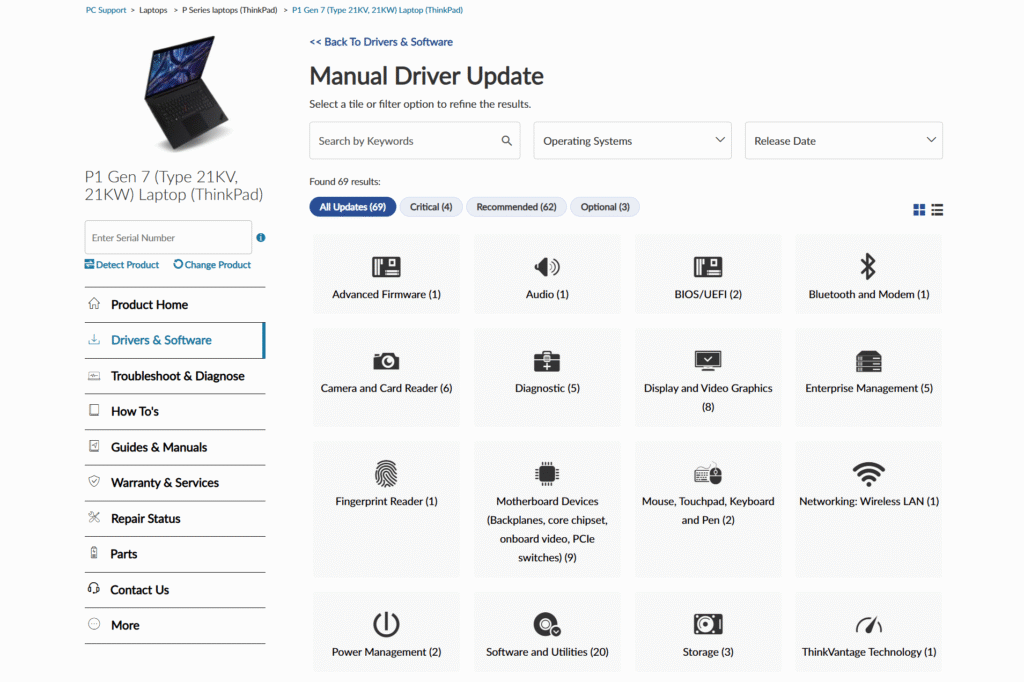
Mẹo: Đối với laptop, việc sử dụng Service Tag (số sê-ri) là cách chính xác nhất để tìm driver trên trang hỗ trợ của Lenovo, vì nó sẽ hiển thị driver chính xác cho cấu hình phần cứng cụ thể của máy bạn.
3. ASUS: Tiện Ích Tự Động Với ASUS Driver Hub và Hỗ Trợ Toàn Diện
ASUS, một thương hiệu nổi tiếng với các sản phẩm từ mainboard, card đồ họa cho đến laptop gaming, cũng đã tối ưu hóa quy trình cập nhật driver cho người dùng. Một trong những tính năng nổi bật của họ là ASUS Driver Hub, được tích hợp trực tiếp vào quá trình cài đặt hệ điều hành trên các mainboard đời mới.
ASUS Driver Hub: Cài Đặt Tự Động Sau Khi Cài Windows
Đối với các mainboard ASUS đời mới, một tính năng tiện lợi được tích hợp sẵn là ASUS Driver Hub. Sau khi bạn hoàn tất cài đặt Windows, một cửa sổ pop-up sẽ tự động xuất hiện, đề nghị bạn cài đặt driver thông qua công cụ này. Đây là một cách cực kỳ nhanh chóng và an toàn để có được các driver cơ bản cần thiết.
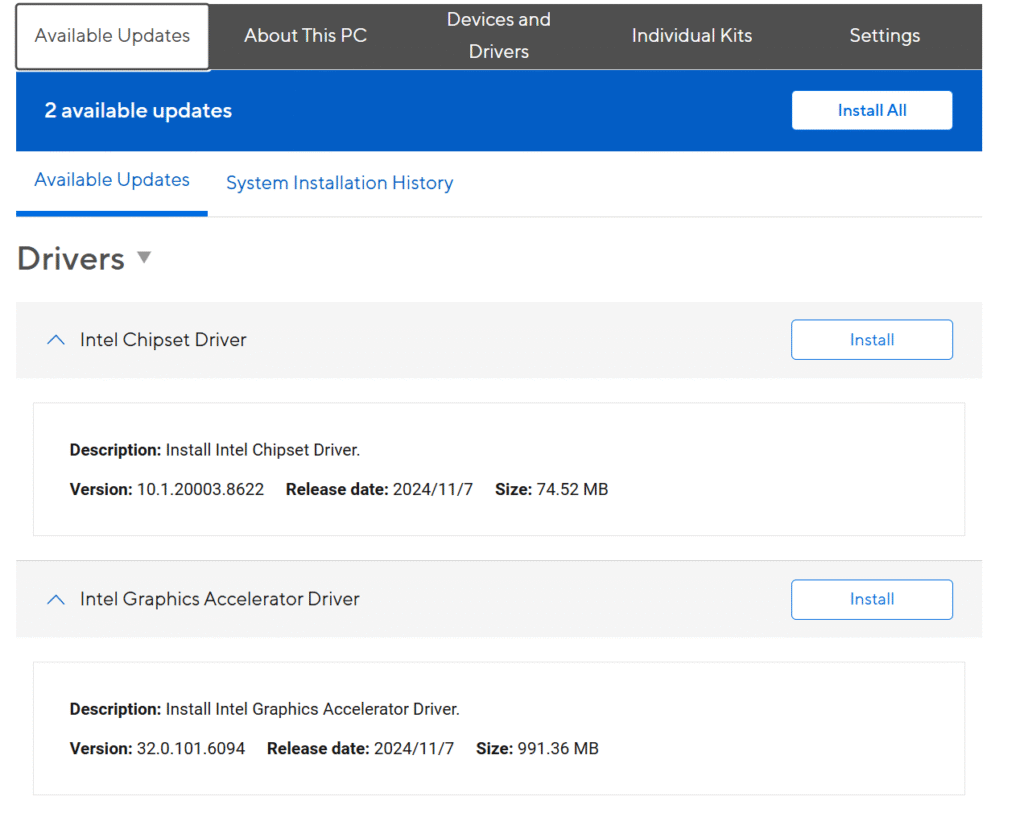
Cách sử dụng ASUS Driver Hub:
- Chờ Cửa Sổ Driver Hub Xuất Hiện:
Sau khi Windows được cài đặt và bạn đăng nhập lần đầu tiên, hãy kiên nhẫn chờ đợi. Một cửa sổ pop-up của ASUS Driver Hub sẽ tự động hiển thị.
- Phân Tích và Cài Đặt Driver:
Công cụ này sẽ tự động phân tích hệ thống của bạn, nhận diện các driver còn thiếu hoặc đã lỗi thời. Sau đó, nó sẽ liệt kê danh sách các driver được đề xuất. Bạn chỉ cần nhấp vào “Install All” hoặc chọn từng driver cụ thể để cài đặt.
Ưu điểm: Tự động hóa cao, tiết kiệm thời gian, đảm bảo driver tương thích và được cập nhật từ nguồn chính thức của ASUS.
Kích Hoạt ASUS Driver Hub Qua BIOS
Nếu bạn không thấy cửa sổ ASUS Driver Hub tự động bật lên sau khi cài Windows, có thể tính năng này đã bị tắt trong BIOS. Bạn có thể dễ dàng kích hoạt nó:
- Truy Cập BIOS:
Khởi động lại máy tính và nhấn phím Delete hoặc F2 (tùy model mainboard) liên tục để vào BIOS.
- Tìm Tính Năng Driver Hub:
Trong giao diện BIOS, chuyển sang “Advanced Mode” (thường là F7). Sau đó, điều hướng đến mục [TOOL] và tìm “ASUS DriverHub”.
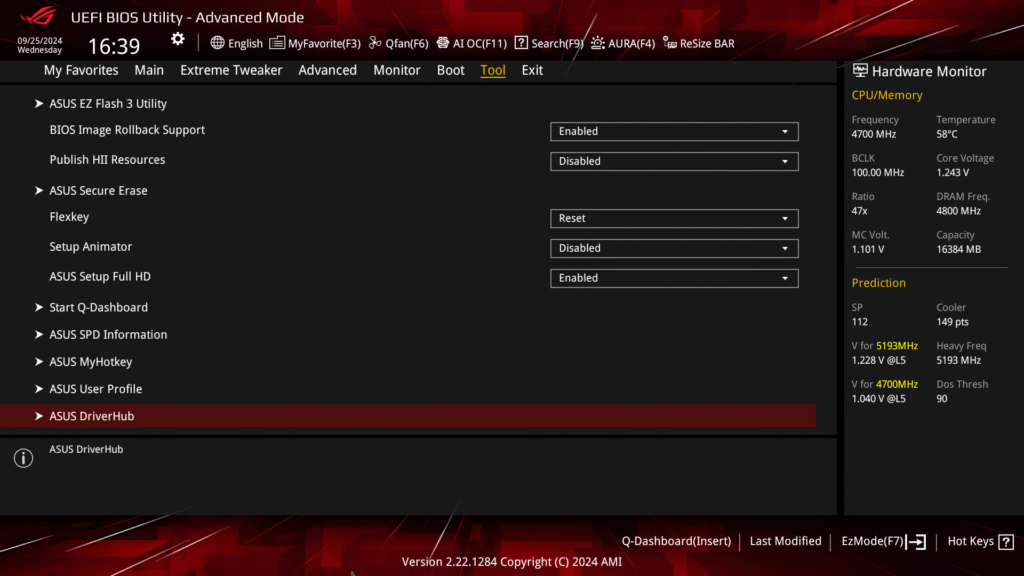
- Kích Hoạt và Lưu Thay Đổi:
Chỉnh tùy chọn “Download & Install ASUS DriverHub APP” thành [Enabled]. Sau đó, lưu thay đổi BIOS và thoát ra.
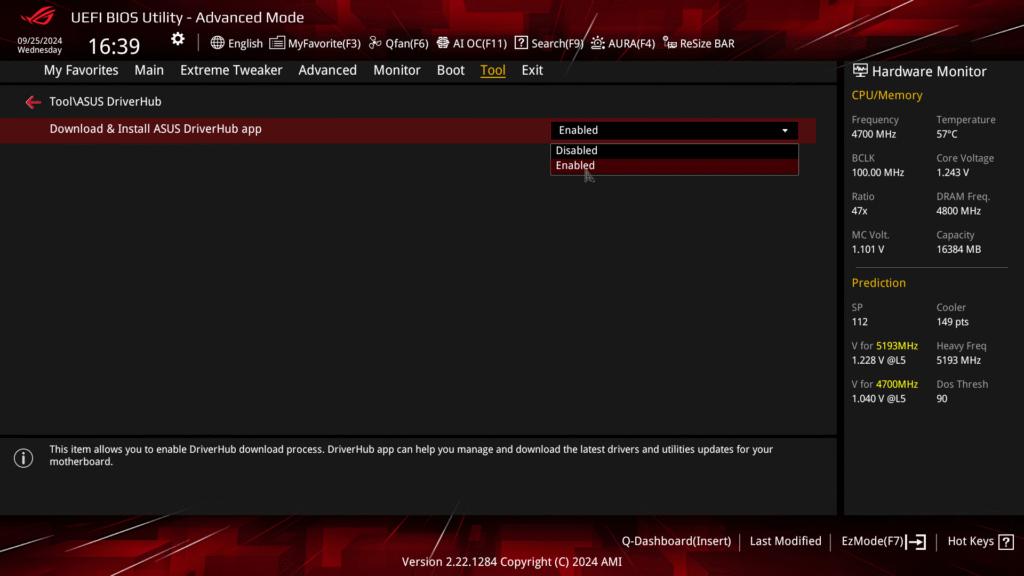
- Chạy Driver Hub:
Khi đăng nhập vào Windows, bạn sẽ nhận được thông báo hỏi có muốn cài đặt ASUS Driver Hub hay không. Chọn “Yes” và thực hiện các bước tương tự như trên để cài đặt driver.
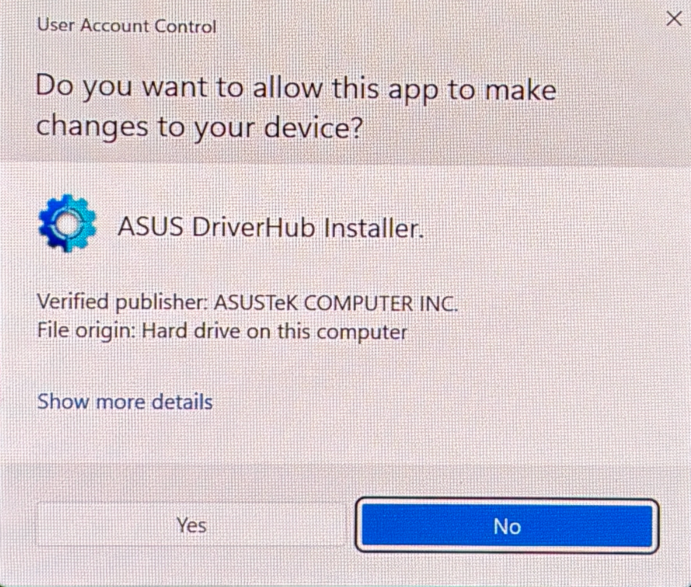
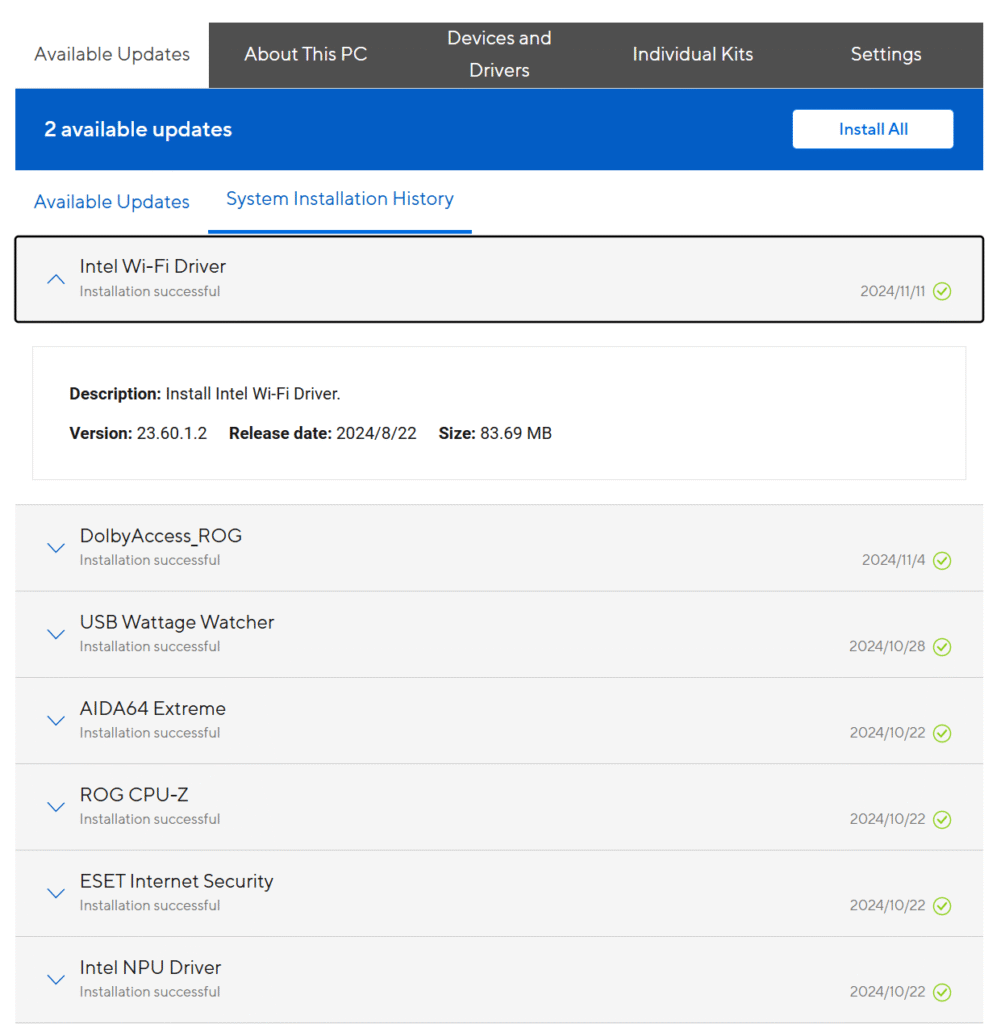
Tải Driver ASUS Thủ Công từ Trung Tâm Hỗ Trợ
Đối với các trường hợp không thể sử dụng ASUS Driver Hub (ví dụ: máy không có kết nối mạng hoặc mainboard đời cũ không hỗ trợ), bạn hoàn toàn có thể tải driver thủ công từ trang hỗ trợ của ASUS.
Các bước tải driver thủ công:
- Truy Cập Trung Tâm Tải Xuống ASUS:
Mở trình duyệt trên thiết bị có internet và truy cập:
- Tìm Kiếm Sản Phẩm:
Nhập chính xác model sản phẩm của bạn (ví dụ: ROG Strix Z690-F Gaming WiFi cho mainboard, hoặc ROG Zephyrus G14 cho laptop) vào ô tìm kiếm. Sau đó, chọn loại sản phẩm tương ứng và nhấp vào mục “Driver & Tools”.
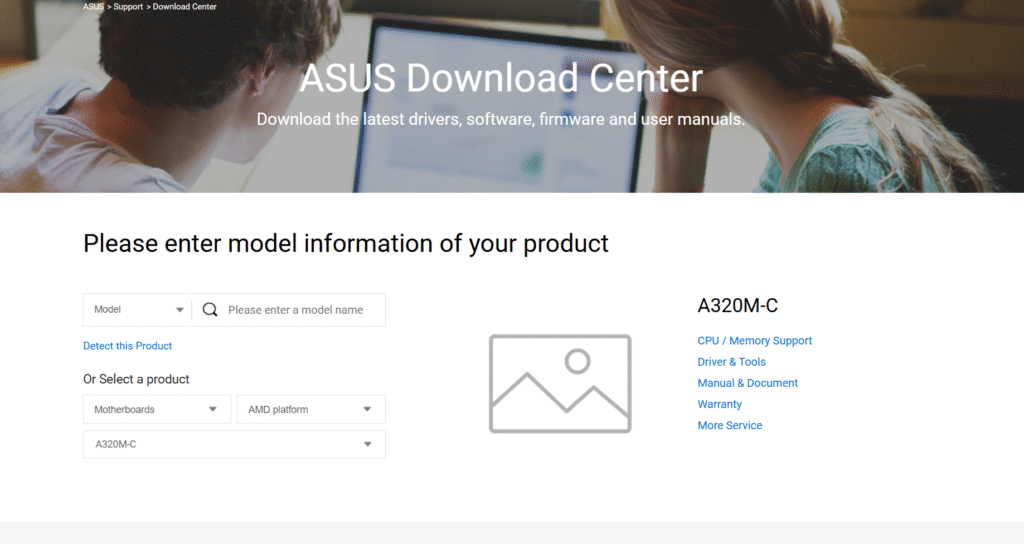
- Chọn Hệ Điều Hành và Tải Driver:
Trên trang driver của sản phẩm, bạn cần chọn đúng hệ điều hành Windows mà mình đang sử dụng (ví dụ: Windows 11 64-bit). Cuộn xuống để xem danh sách đầy đủ các driver. ASUS thường phân loại driver theo từng mục (Chipset, Audio, LAN, Wireless, v.v.).
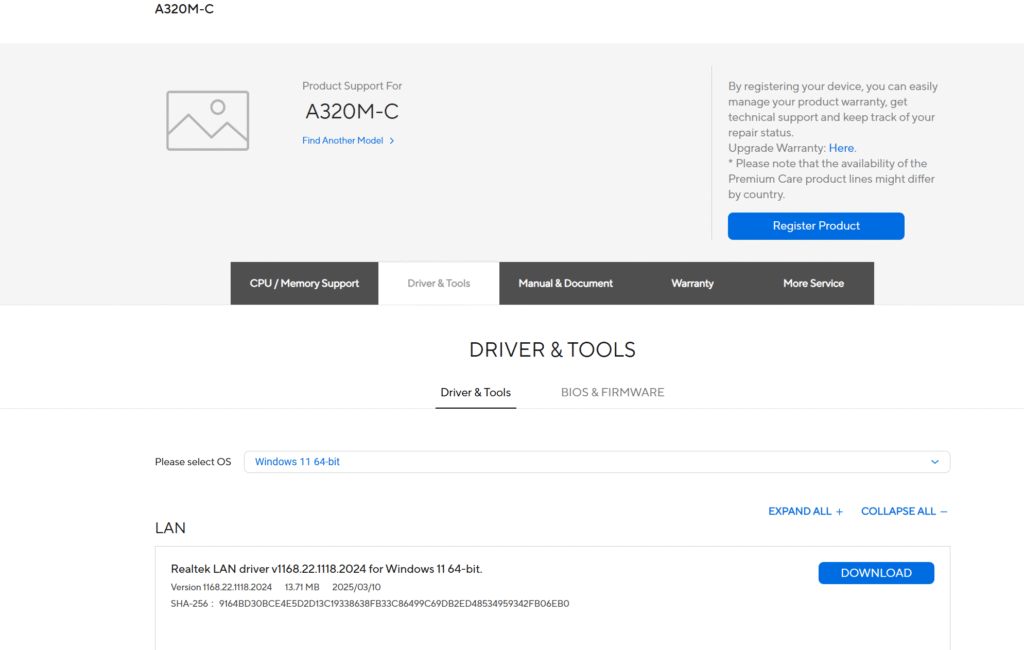
Tải về các driver cần thiết và cài đặt chúng. Hãy chú ý đến ngày phát hành để tải bản mới nhất.
Mẹo nhỏ: Đối với các mainboard ASUS đời cũ hơn, bạn có thể tìm thấy một đĩa CD/DVD driver đi kèm. Tuy nhiên, các driver trên đĩa này thường đã lỗi thời. Việc tải từ trang web vẫn là lựa chọn tốt nhất.
4. DELL: Nâng Cao Hiệu Quả Với Dell Command Update
Dell là một trong những nhà cung cấp PC và laptop lớn nhất thế giới, và họ cung cấp một giải pháp quản lý driver mạnh mẽ và đáng tin cậy: Dell Command Update. Công cụ này được thiết kế để đơn giản hóa quá trình cập nhật cho cả người dùng cá nhân và doanh nghiệp.
Dell Command Update: Giải Pháp Quản Lý Driver Hiệu Quả
Dell Command Update là một ứng dụng tiện lợi giúp tự động quét, tải xuống và cài đặt driver, BIOS, firmware và các ứng dụng Dell quan trọng khác. Nó đảm bảo rằng hệ thống Dell của bạn luôn được cập nhật với các thành phần mới nhất, tối ưu hóa hiệu suất và bảo mật.
Cách sử dụng Dell Command Update:
- Tải và Cài Đặt Dell Command Update:
Bạn có thể tải xuống Dell Command Update từ trang hỗ trợ chính thức của Dell:
https://www.dell.com/support/home/en-us/drivers/driversdetails?driverid=Y5VJV
Sau khi tải về, chạy file cài đặt và làm theo hướng dẫn. Khi quá trình cài đặt hoàn tất, hãy khởi chạy ứng dụng.
- Kiểm Tra và Cài Đặt Cập Nhật:
Trong giao diện chính của Dell Command Update, nhấp vào nút “Check” hoặc “Check for Updates”.
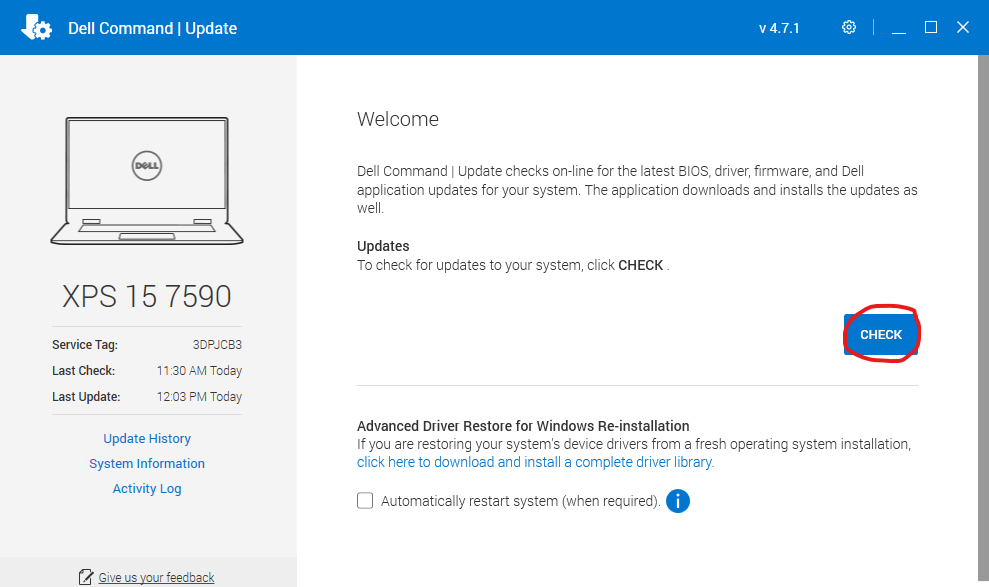
Ứng dụng sẽ mất một chút thời gian để quét hệ thống và phân tích các driver cần thiết. Sau đó, nó sẽ liệt kê danh sách các bản cập nhật có sẵn, bao gồm cả driver, BIOS và các phần mềm tiện ích khác.
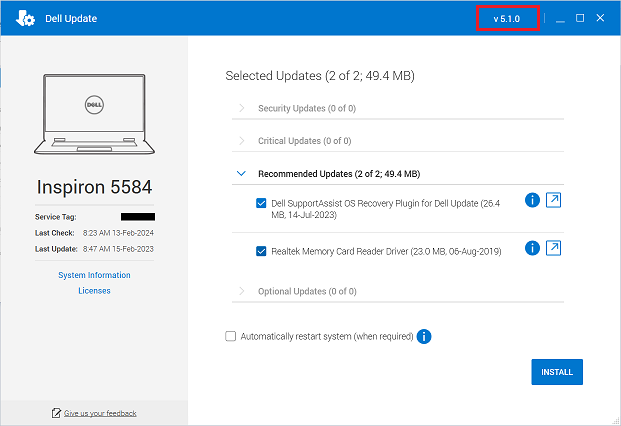
Chọn các bản cập nhật bạn muốn cài đặt và nhấp vào “Install”. Quá trình này có thể yêu cầu khởi động lại máy tính.
Ưu điểm: Tự động hóa cao, rất đáng tin cậy cho các thiết bị Dell, và hỗ trợ cập nhật cả BIOS, giúp duy trì hiệu suất và bảo mật tối đa.
Tải Driver Dell Thủ Công Qua Service Tag
Tương tự như các hãng khác, Dell cũng cung cấp tùy chọn tải driver thủ công từ trang web hỗ trợ của họ. Phương pháp này đặc biệt hữu ích khi bạn không có kết nối internet hoặc muốn tải một driver cụ thể.
Các bước tải driver thủ công:
- Truy Cập Trang Hỗ Trợ Dell Driver:
Trên một thiết bị có kết nối internet, truy cập:
https://www.dell.com/support/home/en-us?app=drivers
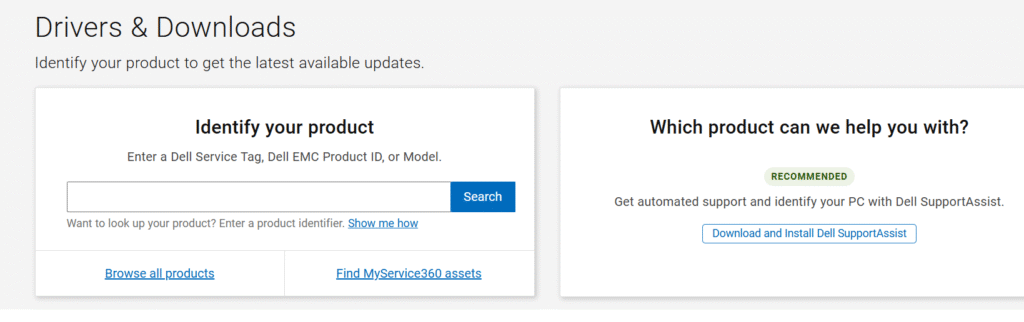
- Sử Dụng Service Tag để Tìm Kiếm:
Dell sử dụng Service Tag (thẻ dịch vụ) như một mã định danh duy nhất cho từng thiết bị. Nhập Service Tag của máy tính Dell vào ô tìm kiếm và nhấp “Search”. Service Tag thường được dán trên mặt dưới laptop, mặt sau desktop hoặc trong BIOS/UEFI.
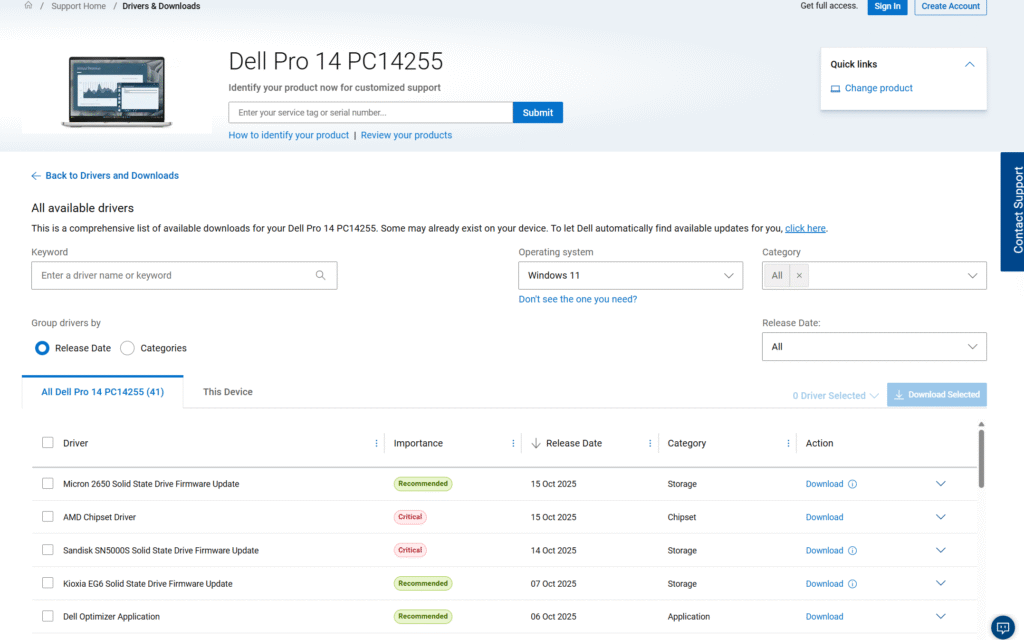
- Lọc Driver và Tải Về:
Trang hỗ trợ sẽ hiển thị tất cả các driver và tiện ích dành riêng cho Service Tag của bạn. Bạn có thể lọc theo hệ điều hành (Windows 10, Windows 11) và danh mục (Chipset, Network, Video, Audio, v.v.). Chọn driver cần tải và bấm nút “Download”. Sau đó, chạy file đã tải về để cài đặt.
Lưu ý: Sử dụng Service Tag là cách an toàn và chính xác nhất để tìm driver cho thiết bị Dell, vì nó đảm bảo bạn nhận được driver phù hợp với cấu hình phần cứng cụ thể của máy bạn.
5. HP: Hỗ Trợ Toàn Diện Với HP Support Assistant
HP là một thương hiệu đa dạng, cung cấp từ laptop, desktop cho đến máy in. Để hỗ trợ người dùng quản lý driver và hệ thống một cách hiệu quả, HP đã phát triển công cụ HP Support Assistant. Đây là giải pháp “một cửa” cho hầu hết các nhu cầu hỗ trợ của bạn.
HP Support Assistant: Công Cụ Hỗ Trợ Đa Năng Của HP
HP Support Assistant là một ứng dụng toàn diện giúp người dùng HP dễ dàng duy trì hiệu suất của thiết bị. Nó không chỉ tự động cập nhật driver mà còn cung cấp các công cụ chẩn đoán, khắc phục sự cố và thông tin bảo hành.
Cách sử dụng HP Support Assistant:
- Tải và Cài Đặt HP Support Assistant:
Nếu máy tính HP của bạn chưa có ứng dụng này, bạn có thể tải về từ trang web chính thức của HP:
https://support.hp.com/us-en/help/hp-support-assistant
Cài đặt ứng dụng theo các bước hướng dẫn trên màn hình. Sau khi cài đặt xong, hãy mở HP Support Assistant.
- Kiểm Tra và Cập Nhật Driver:
Trong giao diện của HP Support Assistant, bạn sẽ thấy mục “Updates”. Nhấp vào đây để ứng dụng bắt đầu quét hệ thống của bạn.
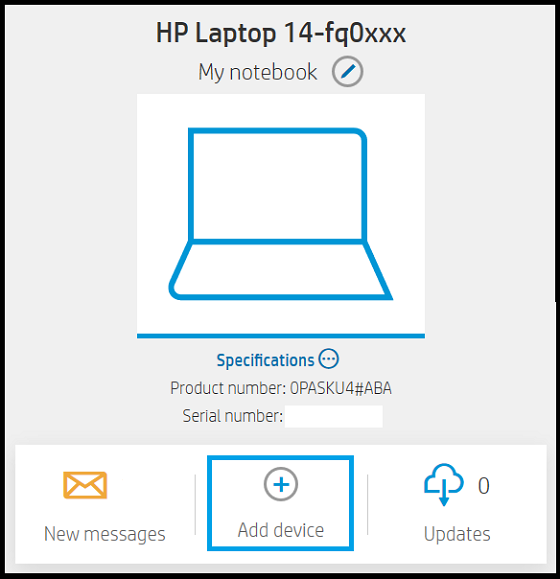
Ứng dụng sẽ tự động phân tích và liệt kê các driver, firmware và các bản cập nhật phần mềm khác còn thiếu hoặc đã lỗi thời. Quá trình này có thể mất vài phút.
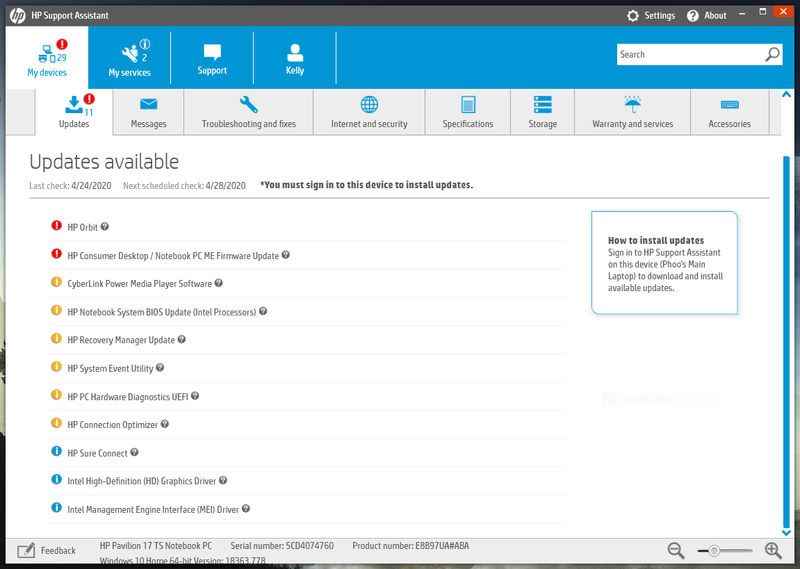
Sau khi quét xong, bạn chỉ cần chọn các bản cập nhật mong muốn và nhấp “Update” để tiến hành cài đặt. Hãy nhớ rằng một số bản cập nhật có thể yêu cầu khởi động lại hệ thống.
Ưu điểm: HP Support Assistant là một công cụ mạnh mẽ, cung cấp một cách dễ dàng và an toàn để giữ cho tất cả các thiết bị HP của bạn được cập nhật và hoạt động ổn định.
Tải Driver HP Thủ Công cho Mọi Thiết Bị
Đối với những trường hợp bạn cần tải driver thủ công (ví dụ: cho máy in HP, desktop, laptop mà không có internet hoặc chỉ cần một driver cụ thể), trang web hỗ trợ driver của HP là nguồn tài nguyên đáng tin cậy.
Các bước tải driver thủ công:
- Truy Cập Trang Tải Driver HP:
Sử dụng trình duyệt trên một thiết bị có internet và truy cập:
https://support.hp.com/us-en/drivers
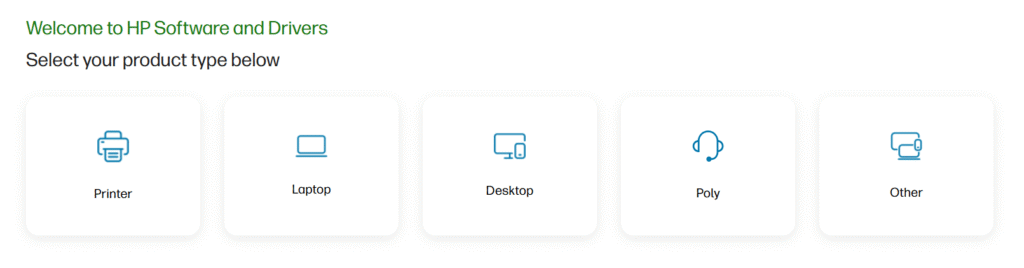
- Chọn Loại Thiết Bị và Nhập Model:
Trên trang này, bạn sẽ được yêu cầu chọn loại thiết bị của mình (Laptop, Desktop, Printer, v.v.). Sau đó, nhập chính xác tên model hoặc số sê-ri (serial number) của thiết bị HP vào ô tìm kiếm và nhấp vào nút tìm kiếm.
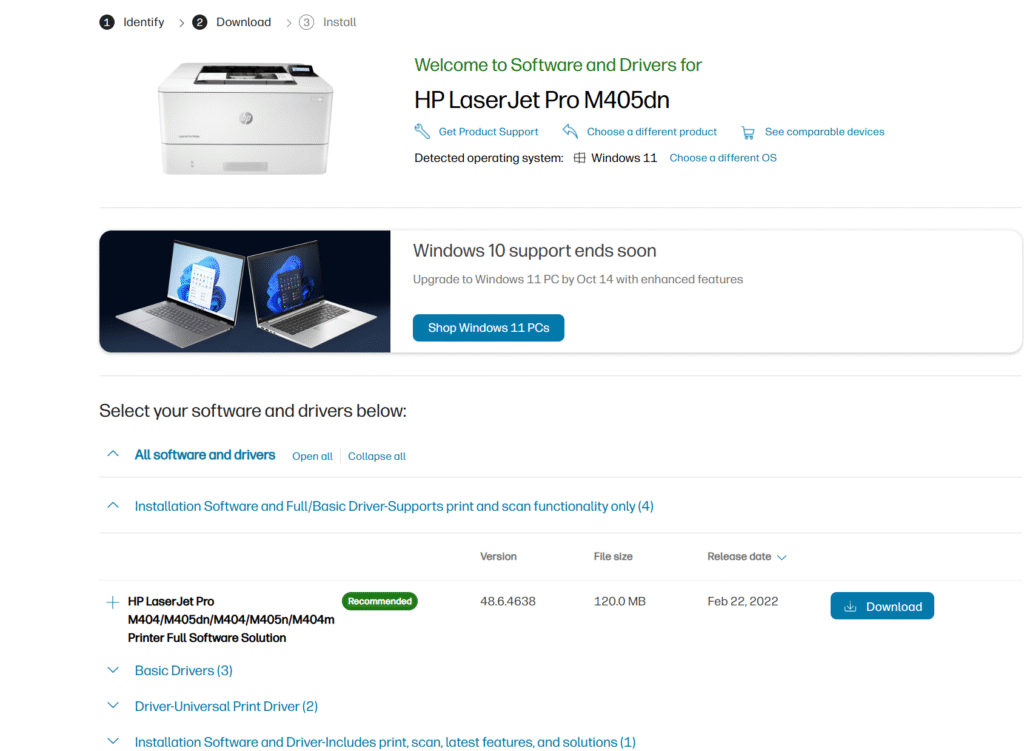
- Tải Về và Cài Đặt Driver:
Trang web sẽ hiển thị danh sách các driver có sẵn cho thiết bị của bạn. Chọn đúng phiên bản hệ điều hành. Cuộn xuống, tìm driver bạn cần (ví dụ: driver Wi-Fi, driver âm thanh, driver card đồ họa) và nhấp vào nút “Download”. Sau khi tải xong, chạy file cài đặt.
Gợi ý: Sử dụng số sê-ri là cách tốt nhất để đảm bảo bạn tìm thấy driver chính xác cho cấu hình phần cứng cụ thể của máy HP của mình.
Mẹo và Thực Hành Tốt Nhất Khi Quản Lý Driver
Ngoài việc biết cách tìm driver cho từng hãng, có một số mẹo và thực hành tốt nhất giúp quá trình quản lý driver của bạn hiệu quả và an toàn hơn:
Thứ Tự Cài Đặt Driver Quan Trọng
Để tránh xung đột và đảm bảo hệ thống hoạt động ổn định, hãy tuân thủ thứ tự cài đặt driver sau:
- Chipset Driver: Luôn cài đặt driver chipset đầu tiên. Đây là driver quan trọng nhất, giúp hệ điều hành giao tiếp đúng cách với mainboard và các thành phần cốt lõi.
- Graphics Driver (VGA Driver): Sau chipset, driver đồ họa là ưu tiên hàng đầu, đặc biệt nếu bạn sử dụng máy cho game hoặc công việc đồ họa.
- Audio Driver: Driver âm thanh để đảm bảo loa và microphone hoạt động.
- Network Driver (LAN/Wi-Fi Driver): Driver mạng giúp bạn kết nối internet. Nếu bạn đang cài thủ công, driver mạng là cái đầu tiên bạn cần tải từ một thiết bị khác.
- USB Driver, SATA Driver, Card Reader Driver: Các driver cho các cổng giao tiếp và thiết bị lưu trữ.
- Touchpad/Keyboard Driver (Laptop): Cho phép các tính năng đặc biệt của touchpad và bàn phím.
- Các Driver Khác: Webcam, Bluetooth, cảm biến vân tay và các thiết bị ngoại vi khác.
Luôn Tạo Điểm Khôi Phục Hệ Thống (System Restore Point)
Trước khi thực hiện bất kỳ cập nhật driver lớn nào, đặc biệt là BIOS, hãy tạo một điểm khôi phục hệ thống. Điều này cho phép bạn quay lại trạng thái ổn định trước đó nếu có bất kỳ vấn đề nào xảy ra sau khi cài đặt driver mới.
Không Cần Cập Nhật Driver Quá Thường Xuyên
Trừ khi bạn gặp lỗi, cần hiệu suất cao hơn cho game/ứng dụng mới, hoặc có bản vá bảo mật quan trọng, không nhất thiết phải cập nhật driver liên tục. Đôi khi, driver mới có thể gây ra lỗi mới.
Kiểm Tra Trình Quản Lý Thiết Bị (Device Manager)
Sau khi cài đặt Windows và các driver, hãy mở Device Manager (Nhấn Windows + X > Device Manager) để kiểm tra xem có thiết bị nào hiển thị dấu chấm than vàng (!) hoặc biểu tượng lỗi hay không. Điều này cho biết driver của thiết bị đó đang bị thiếu hoặc gặp vấn đề.
Tránh Các Phần Mềm Tự Động Cập Nhật Driver Của Bên Thứ Ba
Như đã đề cập, các phần mềm “Driver Booster” không chính thức có thể gây hại nhiều hơn lợi. Luôn ưu tiên các công cụ được cung cấp bởi chính nhà sản xuất hoặc tải trực tiếp từ trang web của họ.
Cập Nhật Windows Đều Đặn
Mặc dù driver chính hãng là quan trọng, Windows Update cũng đóng vai trò không nhỏ trong việc cung cấp các driver cơ bản và cập nhật bảo mật hệ thống. Đảm bảo Windows của bạn luôn được cập nhật.
Xu Hướng Tương Lai Trong Quản Lý Driver
Thế giới công nghệ không ngừng phát triển, và cách chúng ta quản lý driver cũng vậy. Một số xu hướng đáng chú ý trong tương lai bao gồm:
- Tích Hợp Sâu Hơn Với Hệ Điều Hành: Microsoft đang nỗ lực để Windows Update có thể cung cấp nhiều driver chính xác và mới nhất hơn, giảm bớt nhu cầu người dùng phải tự tìm kiếm.
- Cập Nhật Driver Qua Cloud: Các nhà sản xuất có thể sẽ sử dụng các dịch vụ đám mây để phân phối driver nhanh chóng và hiệu quả hơn, với khả năng tự động phát hiện và cài đặt nền.
- AI và Machine Learning trong Chẩn Đoán: Công nghệ AI có thể được sử dụng để phân tích dữ liệu hiệu suất và tự động đề xuất driver tối ưu hoặc khắc phục sự cố driver trước khi chúng ảnh hưởng đến trải nghiệm người dùng.
- Driver Universal và Tối Ưu Hóa: Các nhà sản xuất phần cứng đang hướng tới việc phát triển các driver có tính universal cao hơn, có thể hoạt động tốt trên nhiều cấu hình và phiên bản hệ điều hành khác nhau, giảm sự phức tạp cho người dùng.
- Tăng Cường Bảo Mật Driver: Với mối đe dọa an ninh mạng ngày càng gia tăng, driver sẽ được kiểm tra và chứng nhận nghiêm ngặt hơn, với chữ ký số mạnh mẽ để chống lại driver giả mạo.
Kết Luận
Việc quản lý và cập nhật driver là một phần không thể thiếu trong việc duy trì một hệ thống máy tính hoạt động ổn định, an toàn và hiệu quả. Dù bạn đang sử dụng PC tự lắp ráp với mainboard Gigabyte/ASUS hay laptop Lenovo/Dell/HP, việc tìm kiếm và cài đặt driver từ các nguồn chính thức của nhà sản xuất luôn là phương pháp tốt nhất.
Hy vọng rằng bài viết chi tiết này đã cung cấp cho bạn những kiến thức và hướng dẫn cụ thể để tự tin thực hiện việc cập nhật driver cho thiết bị của mình. Bằng cách áp dụng các phương pháp được chia sẻ, bạn không chỉ đảm bảo máy tính của mình luôn chạy ở hiệu suất tối ưu mà còn tránh được những rủi ro tiềm ẩn từ driver không chính hãng. Hãy dành thời gian kiểm tra và cập nhật driver định kỳ để chiếc máy tính yêu quý của bạn luôn “khỏe mạnh” và sẵn sàng phục vụ mọi nhu cầu công việc, học tập hay giải trí!